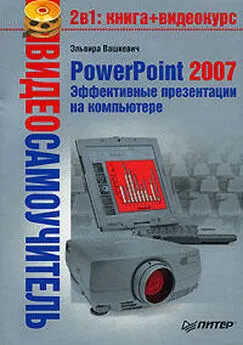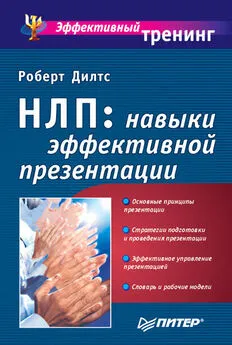Эльвира Вашкевич (2) - PowerPoint 2007. Эффективные презентации на компьютере
- Название:PowerPoint 2007. Эффективные презентации на компьютере
- Автор:
- Жанр:
- Издательство:Питер
- Год:2008
- Город:СПб
- ISBN:978-5-91180-796-2
- Рейтинг:
- Избранное:Добавить в избранное
-
Отзывы:
-
Ваша оценка:
Эльвира Вашкевич (2) - PowerPoint 2007. Эффективные презентации на компьютере краткое содержание
Сегодня, когда практически все делопроизводство перешло с бумажных рельсов на электронные, искусство создавать электронные презентации приобрело очень важное значение. Уже никого не впечатлят кипы бумаг, графиков и документов, иллюстрирующих успешность вашей компании. Сегодня в цене время – и с помощью этой книги вы научитесь его экономить! Прочитав ее, вы узнаете о том, как правильно спланировать презентацию, в каком порядке и виде представлять данные, как в максимально доступной и понятной другим людям форме преподнести даже самую сложную информацию. Кроме того, вы научитесь реализовывать все полученные знания на практике с помощью последней версии программы PowerPoint. С этой книгой ваш бизнес станет еще более успешным!
PowerPoint 2007. Эффективные презентации на компьютере - читать онлайн бесплатно ознакомительный отрывок
Интервал:
Закладка:
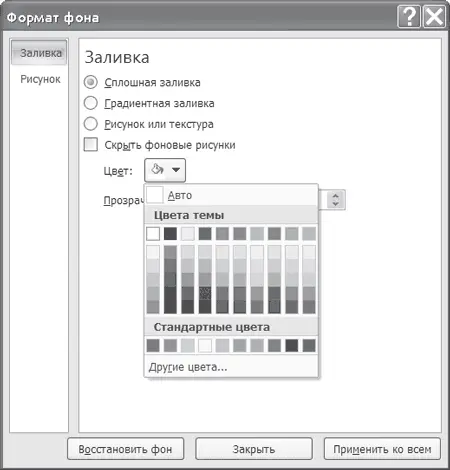
Рис. 11.5. Окно Формат фона
Добавление эффекта градиента
Простой цвет фона может оказаться довольно обыденным и «скучным» для использования в некоторых видах презентации. Особенно если речь идет о презентации в стиле шоу либо презентации детских товаров, ведь, как известно, дети тяготеют к ярким и необычным цветам. В этом случае можно рекомендовать использование градиента. С его помощью можно сохранить пастельный, ненавязчивый фон, однако при этом сделать его гораздо менее обыденным.
С помощью этого эффекта можно получить изменение цвета по всему фону слайда, что может помочь зрителю сконцентрировать внимание на информации, которую несет слайд. Однако злоупотреблять градиентом не следует, поскольку слишком частое его использование может привести к противоположному результату – вместо того, чтобы помогать концентрации зрителя на подаваемой информации, он рассеет внимание и помешает достижению цели презентации. Кроме того, если речь идет о презентации научной идеи, то не следует выбирать подобный эффект фона для демонстрации слайдов с формулами либо графиками. В этом случае внимание аудитории не только не будет концентрироваться, но даже возникнет раздражение, ведь наука не терпит украшательства.
Чтобы применить эффект градиента, выполните следующее.
1. В меню, открывшемся при нажатии кнопки Стили фона на вкладке Дизайн, выберите команду Формат фона.
2. На вкладке Заливка установите переключатель в положение Градиентная заливка.
3. Нажмите кнопку Название заготовки. Откроется галерея заготовок (рис. 11.6).
4. Выберите одну из заготовок.
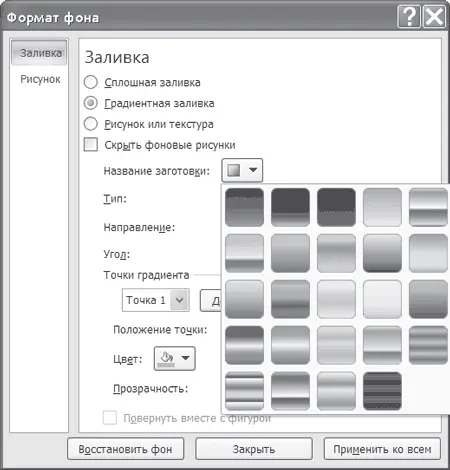
Рис. 11.6. Настройка эффекта градиента в окне Формат фона
5. Градиент можно настроить с помощью следующих параметров:
• Скрыть фоновые рисунки – скрывает все фоновые рисунки;
• Тип – определяет способ заливки градиента, может принимать значения Линейный, Радиальный, Прямоугольный, Путь, Тень из заголовка;
• Направление – задает направление градиента;
• Угол – используется только в линейном градиенте;
• Точки градиента – добавление/удаление точек делает градиент насыщеннее/бледнее;
• Цвет – позволяет задать цвет градиенту;
• Положение точки – сообщает, где начинается точка градиента;
• Прозрачность – задает прозрачность градиента;
• Повернуть вместе с фигурой – используется, если вы применяете градиент к фигуре.
6. После окончания настройки следует нажать Применить или Применить ко всем в зависимости от того, будет применяться эффект градиента к одному слайду или ко всем слайдам презентации.
Применение темы, цвета и шрифтов
Приложение PowerPoint позволяет применять новые цвета, шрифты и темы к уже созданным презентациям и слайдам.
Темы включают в себя уже настроенные цветовые решения, сочетания различных шрифтов, цветов и размеров для конкретных объектов. Тема смотрится цельно и гармонично. Для применения темы выполните следующие действия.
1. Если требуется изменить тему не на всех слайдах презентации, а на одном или нескольких, то следует выделить эти слайды.
2. На вкладке Дизайн в группе Темы щелкните правой кнопкой мыши на выбранной теме и в контекстном меню выберите команду Применить к выделенным слайдам.
Приложение PowerPoint включает в себя набор цветовых схем, разработанных профессионалами. Используя их, можно быть уверенным в стопроцентном сочетании цветов и гарантированном качестве цветовой схемы.
Для изменения цветовой схемы нужно выполнить следующее.
1. На вкладке Дизайн выберите команду Темы ► Цвета (рис. 11.7).
2. Выберите одну из цветовых схем в галерее. PowerPoint автоматически применит выбранную тему.
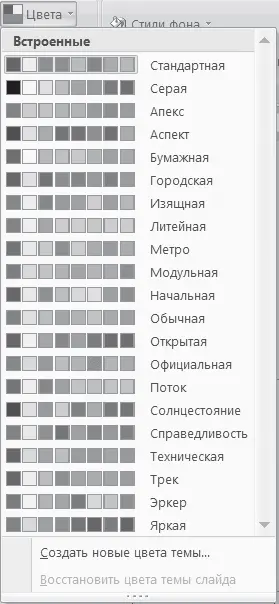
Рис. 11.7. Галерея цветовых схем
Существуют следующие причины для обновления шрифтов:
• пользователь экспериментирует со шрифтами, подбирая все новые и новые, изменяет шрифты то на одном, то на другом слайде;
• пользователю не нравятся примененные ранее шрифты;
• используется старая презентация, а новые шрифты призваны обновить ее.
Для смены шрифтов нужно выполнить следующее.
1. Перейдите на вкладку Дизайн ► Темы ► Шрифты.
2. В галерее шрифтов выберите подходящий набор. PowerPoint автоматически применит новые шрифты в указанном месте.
В этой главе мы рассмотрели, как редактировать слайд. В следующей перейдем к вопросам редактирования самой презентации.
Глава 12
Редактирование презентации
После сборки установки на верстаке обнаружатся лишние детали.
Законы Клипштейна в приложении к созданию опытных образцов и производству[28] Законы Мэрфи. Прикладная мэрфология.
Просмотр составных слайдов
Если презентация включает в себя большое количество слайдов, то с ними становится сложно работать. Проблематично быстро отыскать нужный слайд, если поиск требуется вести среди сотни слайдов, а то и выбирать из большего количества. В PowerPoint имеются инструменты, которые позволяют облегчить работу при большом количестве слайдов. Кроме того, приложение имеет два режима просмотра слайдов – Обычный и Сортировщик слайдов.
PowerPoint позволяет обрабатывать слайды непосредственно с панели слайдов. Пользователь может удалять, добавлять, копировать и вырезать слайды. Чтобы закрыть панель слайдов, нужно нажать кнопку с крестиком в верхнем углу панели. Для возврата панели слайдов нужно перейти на вкладку Вид и нажать кнопку Обычный или нажать эту кнопку в строке состояния.
Это новый инструмент PowerPoint 2007. В этом виде возможно отображение 25 слайдов из презентации одновременно. Пользователь может манипулировать слайдами на свое усмотрение (рис. 12.1). Чтобы переключиться из обычного вида в Сортировщик слайдов, нужно нажать кнопку Сортировщик слайдов в строке состояния.
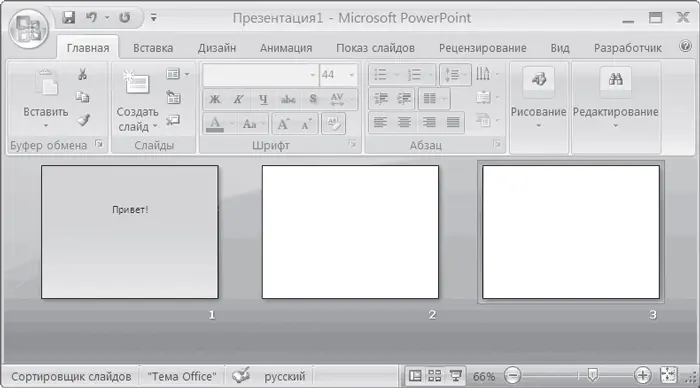
Рис. 12.1. Вид Сортировщик слайдов
Добавление, удаление и перемещение слайдов
Вкладка Структура на панели слайдов – это инструмент, позволяющий организовать структуру текста на слайдах.
Читать дальшеИнтервал:
Закладка: